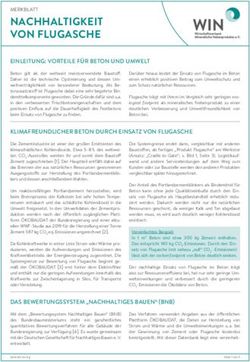FAQ - Häufige Fragen Videokonferenzen mit Jitsi Meet Kreismedienzentrum Heilbronn
←
→
Transkription von Seiteninhalten
Wenn Ihr Browser die Seite nicht korrekt rendert, bitte, lesen Sie den Inhalt der Seite unten
FAQ – Häufige Fragen Videokonferenzen mit Jitsi Meet https://meet.kmz-heilbronn.de/ Version 1c - Stand: 28.5.2020, 13.06.2020 (FL, mit freundlicher Unterstützung des KMZ Calw) Ausführlichere technische Infos finden Sie in der Kurzanleitung auf http://www.kreismedienzentrum-hn.de/beratung/home-schooling/ oder auf einschlägigen Internetseiten. - Über eine Rückmeldung bei Berichtigungen oder Ergänzungen freuen wir uns: info@kmz-hn.de. Was ist das Wichtigste, damit es überhaupt läuft…? Was wäre die optimale technische Konfiguration für die Teilnahme an Meetings? Welche technischen Konfigurationen können Probleme verursachen? Kann ich Jitsi Meet auch auf Mobilgeräten (Tablet, Smartphone) nutzen? Was ist eigentlich technisch gesehen ein Meeting in diesem Zusammenhang? Warum kommt die Fehlermeldung „404 Not found“ beim Starten eines neuen Meetings? Warum kommt die Fehlermeldung „It looks like you’re using…“? Kann der Browser Google Chrome aus Datenschutzsichtweise sicherer gemacht werden? Wo werden die Namen der Meetings gespeichert? Kann ich sie löschen? Warum kann ich ein neues Meeting mit „Los“ starten, ohne mich vorher einzuloggen? Was ist ein Organisator? Können Personen ohne Zugangsdaten ein neues Meeting starten? Warum werde ich beim Starten eines Meetings nicht wieder nach meinen Zugangsdaten gefragt? Woran erkenne ich, dass ich in der Rolle eines „Organisators“ bin? Können mehrere Organisatoren in einem Meeting sein? Darf ich ein Gerät, auf dem Zugangsdaten eingegeben wurden, umstandslos in Schülerhände geben? Darf ich andere in ein Meeting ohne Passwort einladen? Wie kann ich ein Passwort für ein Meeting setzen? Warum kommt man ohne Passwort ins Folge-Meeting, obwohl ich im ersten Meeting eines vergeben hatte? Dürfen meine Schülerinnen und Schüler am Schluss noch ohne mich im Meeting ‚weiterschwatzen‘? Warum bin ich im falschen Meeting, obwohl der eingegebene Name stimmt? Warum sehe ich in meinem Meeting kein Bild von mir oder den anderen, nur Symbole? Warum funktioniert Jitsi Meet in der Schule nicht richtig? Was kann ich bei schlechtem Bild oder Ton tun? Wie kann ich Störgeräusche beseitigen (Echo, Pfeifen)? Wie viele Personen können in Jitsi-Meetings maximal teilnehmen? Warum sind meine Teilnehmenden mit Mobilgerät nicht zu sehen? Warum werden die Namen der Meetings nicht durchgängig gleich angezeigt? Warum werden manchmal TN doppelt im Meeting angezeigt? Wie lässt sich eine GLK per Videokonferenz organisieren? FAQ Jitsi Meet HN - V1c.docx S. 1 von 6
FAQ – Videokonferenzen mit Jitsi Meet
Was ist das Wichtigste, damit es überhaupt läuft…?
o PC / Notebook: Browser Google Chrome bzw. Chromium-basierten Browser (Chromium, Opera oder
Vivaldi) verwendet?
o Tablet / Smartphone: Richtige App installiert und richtige Server-Adresse
(https://meet.kmz-heilbronn.de“) in den App-Einstellungen eingetragen?
o Name des Meetings ohne Sonderzeichen, Unterstriche, Umlaute, ß?
Was wäre die optimale technische Konfiguration für die Teilnahme an
Meetings?
PC, Notebook oder großes Tablet mit Windows / MacOS / Linux + Browser Google Chrome
(oder Chromium / Opera / Vivaldi)
Headset (Kopfhörer mit Mikrofon)
Verbindung zum Router (Internetzugang) per LAN-Kabel
Welche technischen Konfigurationen können Probleme verursachen?
Betrieb ohne Kopfhörer/Ohrhörer akustische Rückkoppelungen
Verbindung zum Router (Internetzugang) per schwachem WLAN; viele Nutzer gleichzeitig im heimischen
WLAN schlechte Übertragungsqualität, Abbrüche
Heimische LAN- oder WLAN-Verbindungen per PLC (z. B. Powerline oder PowerLAN), also über Adapter für
220V-Steckdosen (wegen störender Latenzzeiten) schlechte Übertragungsqualität, Abbrüche
Kann ich Jitsi Meet auch auf Mobilgeräten (Tablet, Smartphone) nutzen?
Ja. Jitsi Meet sollte aber auf Mobilgeräten nur mit einer speziellen Jitsi-App verwendet werden (auf keinen Fall bspw.
mit der Safari-Browser-App. Auch Browser-Apps wie „Google Chrome“ oder andere Browser-Apps auf Mobilgeräten
funktionieren dagegen nicht bzw. deren Nutzung kann zu erheblichen Problemen in Meetings führen.)
Aus Datenschutzgründen empfehlen wir die mobile App „Medienzentrum Klassenraum“ des
Medienzentrenverbunds B-W in Zusammenarbeit mit der Hopp-Foundation, die funktionsgleich mit der nativen Jitsi
Meet-App ist (Organisatoren1 und Organisatorinnen haben in der App allerdings nicht alle Funktionen wie am PC).
Was ist eigentlich technisch gesehen ein Meeting in diesem Zusammenhang?
Wenn ein Meeting (=Konferenz) gestartet wurde, sind alle, die teilnehmen, temporär für die Dauer des Meetings auf
dem Jitsi-Server verbunden. Wenn die oder der Letzte das Meeting verlassen hat durch „Auflegen“ (nur dann),
existiert das Meeting tatsächlich nicht mehr. Auch das Passwort verfällt! (Gleichnamige Meetings können aber neu
gestartet werden.)
Warum kommt die Fehlermeldung „404 Not found“ beim Starten eines neuen
Meetings?
Wenn Sie dem Meeting einen Namen geben, dürfen Sie keine Sonderzeichen, Umlaute, ß etc. verwenden. Nutzen
Sie am besten nur Groß-, Kleinbuchstaben und Zahlen.
Warum kommt die Fehlermeldung „It looks like you’re using…“?
Wenn Sie den Link https://meet.kmz-heilbronn.de/ aufrufen, wird vom Jitsi-Server geprüft, ob dies mit Google Chrome
oder einem anderen der geeigneten Browser erfolgt. Ist dies nicht Ihr Standardbrowser, kommt die Fehlermeldung.
Starten Sie Google Chrome oder einen Chromium-basierten Browser und geben Sie den Link in der Adresszeile
ein oder kopieren ihn dort hinein.
1in Jitsi Meet meint „Organisator“ oder Moderator stets: Organisatorin und Organisator, Moderatorin und Moderator
FAQ Jitsi Meet HN - V1c.docx Seite 2 von 6FAQ – Videokonferenzen mit Jitsi Meet Kann der Browser Google Chrome aus Datenschutzsichtweise sicherer gemacht werden? Google Chrome speichert in den Standardeinstellungen bestimmte Daten, die als personenbezogen gewertet werden können, z. B. die IP-Adresse. Passen Sie daher möglichst vor der Nutzung die Einstellungen entsprechend an. Infos finden Sie unter: https://www.datenschutz.org/chrome-datenschutz/#einstellungen oder https://support.google.com/chrome/answer/114836?co=GENIE.Platform%3DDesktop&hl=de Wo werden die Namen der Meetings gespeichert? Kann ich sie löschen? Auf den Endgeräten (nicht auf dem Server) werden die Namen der verwendeten Meetings in einer Liste gespeichert und angeboten. Daher kann ein Meeting mit demselben Namen beliebig oft gestartet werden. Es wird aber, technisch gesehen, auf dem Server jedes Mal neu angesetzt. Es werden lokal also nicht die Meetings gespeichert, sondern nur deren Bezeichnung. Daher kann die Liste auch bedenkenlos gelöscht werden: In Google Chrome durch Leeren des Browser-Caches (komplett), in der Tablet-App durch Wischen über einzelne Listeneinträge oder komplett durch Zurücksetzen des Geräts. Warum kann ich ein neues Meeting mit „Los“ starten, ohne mich vorher einzuloggen? Die Zugangsdaten der Schule für ein neues Meeting werden erst abgefragt, wenn es benannt ist. - Wenn Sie nicht nach Zugangsdaten gefragt werden, sind an diesem Gerät vermutlich bereits einmal gültige Zugangsdaten eingegeben worden. Was ist ein Organisator? Organisatoren sind in Jitsi Meet die Personen, die mittels Zugangsdaten ein neues Meeting starten können. Sie haben erweiterte Rechte, z. B. das Passwort zu vergeben und zu ändern, die Mikros aller TN stummzuschalten oder einzelne TN aus dem Meeting zu entfernen Können Personen ohne Zugangsdaten ein neues Meeting starten? Nicht auf dem Angebot des Medienzentrenverbunds B-W. Sie können zwar einen Namen vergeben, werden dann aber nach den Zugangsdaten gefragt. Vor deren Eingabe ist das Meeting nicht für andere benutzbar. Warum werde ich beim Starten eines Meetings nicht wieder nach meinen Zugangsdaten gefragt? Dafür gibt es mehrere mögliche Erklärungen: Evtl. hat jemand schon einmal gültige Zugangsdaten auf diesem Gerät eingegeben. Das Recht, Meetings zu starten (Organisator-Recht), wird auf dem Gerät gespeichert. Wer den Meeting-Namen kennt, aber keine Zugangsdaten hat, ist per se Standard-Teilnehmende/r. Vielleicht hat ein anderer Organisator ein namensgleiches Meeting eröffnet, in dem Sie jetzt Standard-TN sind. Falls der andere Organisator ein Passwort eingestellt hat, müssen Sie es jetzt eingeben. Sie sind evtl. auf einem anderen Server, z. B. einem der öffentlichen Jitsi-Server, gelandet. Überprüfen Sie in der Adresszeile die URL bzw. in den App-Einstellungen, ob der richtige Server eingetragen ist. Woran erkenne ich, dass ich in der Rolle eines „Organisators“ bin? In der Symbol-Kachel, die mich repräsentiert, wird beim Organisator während des Meetings ein Stern angezeigt. Können mehrere Organisatoren in einem Meeting sein? Ja. Wer einen Meeting-Namen kennt und Zugangsdaten hat, kann als Organisator mit erweiterten Rechten beitreten. Daher können mehrere Organisatoren in einem Meeting gleichzeitig zugegen sein. In diesem Fall sind Absprachen nötig, damit es z. B. bei der Passwortvergabe keine Überschneidungen oder Widersprüche gibt. FAQ Jitsi Meet HN - V1c.docx Seite 3 von 6
FAQ – Videokonferenzen mit Jitsi Meet
Darf ich ein Gerät, auf dem Zugangsdaten eingegeben wurden, umstandslos
in Schülerhände geben?
Nein. Falls an dem Gerät schon einmal beliebige Zugangsdaten für diesen Jitsi-Server eingegeben worden sein
sollten, käme keine Abfrage der Zugangsdaten, und die Schülerin oder der Schüler könnte eigene Meetings starten.
Löschen Sie den Browsercache, bevor Sie ein Gerät in Schülerhände geben. (Bei Geräten, die z. B. in die paedML
eingebunden sind, ist das nicht nötig, da sich diese Infos im paedML-Nutzerprofil befinden.)
Falls es sich um ein iPad mit App handelt: Lassen Sie es vom MDM-Administrator zurücksetzen.
Bei Privatgeräten hilft das Löschen und Neuinstallieren der App per App-Store. Nicht vergessen, wieder die
richtige Serveradresse einzutragen!
Darf ich andere in ein Meeting ohne Passwort einladen?
Nein. Aus technischen und datenschutzrechtlichen Gründen müssen Sie lt. Nutzungsbedingungen bei jedem Start
eines Meetings ein Passwort vergeben.
Wie kann ich ein Passwort für ein Meeting setzen?
Das geht erst, wenn das Meeting gestartet ist. Klicken Sie umgehend auf das weiße „i“. Setzen Sie das Passwort und
bestätigen Sie mit immer die ENTER-Taste (es gibt keinen Button zur Bestätigung!).
Wenn Sie „i“ erneut aufrufen, können Sie nachprüfen, ob das Passwort gesetzt ist.
Warum kommt man ohne Passwort ins Folge-Meeting, obwohl ich im ersten
Meeting eines vergeben hatte?
Wenn ein Meeting beendet ist und alle Teilnehmenden es verlassen haben, verfällt das Passwort. Wenn Sie das
Meeting mit derselben Bezeichnung erneut starten, müssen Sie jedes Mal wieder ein neues oder dasselbe
Passwort setzen.
Dürfen meine Schülerinnen und Schüler am Schluss noch ohne mich im
Meeting ‚weiterschwatzen‘?
Technisch ist das möglich, aber lt. Nutzungsbedingungen untersagt, damit kein Missbrauch betrieben werden kann.
Stellen Sie sicher, dass alle vor ihnen das Meeting verlassen haben, und schließen Sie das Meeting durch Auflegen,
so, wie man auch den Klassenraum abschließt.
Warum bin ich im falschen Meeting, obwohl der eingegebene Name stimmt?
Evtl. sind Sie in einem anderen Meeting auf einer anderen Schule gelandet, das zufällig denselben Namen hat. Daher
sollten Sie unbedingt einen möglichst unverwechselbaren Namen wählen (z. B. beginnend mit Ihrer Jitsi-Nr – Kürzel
– Klasse - Fach) und nach jedem Start immer ein Passwort vergeben. – Empfehlung: Sinnvolle Nomenklaturregeln
innerhalb der Schule.
Warum sehe ich in meinem Meeting kein Bild von mir oder den anderen, nur
Symbole?
In Chrome muss die Erlaubnis eingestellt werden, Kamera, Mikrofon und Tonwiedergabe zu nutzen.
Ist die Kamera eingeschaltet? Überprüfen Sie dies vorab in den Einstellungen. Es könnte auch ein Defekt
vorliegen.
Ist an Ihrem PC eine externe Kamera / Mikrofon angeschlossen?
Sind die Videoports an Ihrem Router geöffnet? Zuhause sollte dies standardmäßig der Fall sein. Nutzen Sie z. B.
bei einer Fritzbox nicht das Gastnetz – das ist eingeschränkt.
Ist eine Firewall installiert, z. B. um die eigenen Kinder im Internet zu schützen? Diese unterbindet, je nach
Einstellung, Videostreams oder Kamera/Mikrofon. Ändern Sie diese Einstellungen (ggf. temporär).
Link-Tipp: https://www.uni-bremen.de/zfn/weitere-it-dienste/chat-konferenzsysteme/jitsi-meet-videokonferenzen/jitsi-faq/
FAQ Jitsi Meet HN - V1c.docx Seite 4 von 6FAQ – Videokonferenzen mit Jitsi Meet Warum funktioniert Jitsi Meet in der Schule nicht richtig? Oft sind die benötigten Ports nicht freigeschaltet. Im Schul- und auch Verwaltungsnetzwerk müssen in der Firewall die Ports TCP-443 (HTTPS) und UDP-10000 (Video Stream) freigeschaltet werden (in der paedML Linux muss über eine Firewallregel der UDP-Port 10000 geöffnet sein). Was kann ich bei schlechtem Bild oder Ton tun? Ursachen für die Anzeige- und Tonqualität können vielfältig sein – meist ist nicht der Jitsi-Server schuld! Je nach verfügbarer Bandbreite regelt Jitsi Meet die Bildauflösung nach; ggf. auch herunter. Dies können die TN auch individuell veranlassen. Für alle Meeting-Teilnehmenden gilt daher: Schalten Sie die Kamera (und Mikro) grundsätzlich aus, wenn diese nicht benötigt werden. Vielleicht ist Ihre Internetverbindung und/oder Ihr WLAN langsam, oder viele Familienmitglieder sind gleichzeitig im Internet oder im WLAN. In Spitzenzeiten sind Internetserver und Verbindungen seit der Krise oft stark belastet. Wenn ein YouTube-Video z. B. problemlos läuft, liegt es wahrscheinlich nicht an Ihrer Leitung. Die Qualität der verwendeten Kamera ist evtl. nicht optimal. Testen Sie dies vorab in den Einstellungen. Verwenden Sie ggf. eine andere (externe) Kamera. Wie kann ich Störgeräusche beseitigen (Echo, Pfeifen)? Empfehlen Sie Headsets für alle Teilnehmende. Einzelne ungünstige Konfigurationen können ein Meeting stark für alle beeinträchtigen. Wenn es das Meeting zu sprengen droht, können Sie alle TN mit einem Klick stummschalten. - Wenn kein Headset benutzt wird sind Rückkoppelungen zwischen Mikrofon und Lautsprechern meist die Ursache. Zumindest ein Kopfhörer sollte benutzt werden, ergänzend zum evtl. eingebauten Mikrofon. Wie viele Personen können in Jitsi-Meetings maximal teilnehmen? Das ist schwer zu beantworten. Jitsi ist kein professionelles Produkt für große Videokonferenzen. Je mehr Personen an einem Meeting teilnehmen, desto mehr Bandbreite wird benötigt. Außerdem spielen die Gesamtbelastung der Internetverbindungen und die Auslastung des Servers eine Rolle. Gute Erfahrungen wurden mit Gruppen bis zu 15 - 20 TN gemacht, auch mit Videobild. Darüber müssen die Teilnehmenden sehr diszipliniert die Regeln zum Umgang mit Mikrofon und Kamera einhalten. D. h. diese sind in der Regel ausgeschaltet, und per Vereinbarung wird geregelt, wie man sich zu Wort meldet. Warum sind meine Teilnehmenden mit Mobilgerät nicht zu sehen? Wenn trotz richtiger App und richtigem Meeting-Namen die TN nicht zu sehen sind, ist wahrscheinlich in den Einstellungen der App nicht die Server-URL https://meet.kmz-heilbronn.de eingetragen. Dann sind sie womöglich in einem namensgleichen Meeting auf einem anderen Server. Diese URL muss nach jedem Zurücksetzen des Gerätes und u. U. nach Updates wieder neu eingegeben werden. Warum werden die Namen der Meetings nicht durchgängig gleich angezeigt? Dies ist eine Folge inkonsequenter Programmierung. In der Titelzeile fügt Jitsi Meet Leerzeichen ein, und auch in Dialogen werden z. T. Meetingnamen anders angezeigt. Relevant ist der Name in Kleinbuchstaben und ohne Leerzeichen, wie er in der Funktion „Teilen“ (weißes i) angezeigt wird. Genauso sollte er auch auf der Startseite oder in der App oder eingegeben werden. Warum werden manchmal TN doppelt im Meeting angezeigt? Dass TN funktionslos und ‚geisterhaft‘ im Meeting angezeigt werden, kann mehrere Ursachen haben: Der oder die entsprechende TN hat das Meeting nicht ordnungsgemäß durch Auflegen verlassen (können), z. B. durch Schließen des Browsers ohne Abmeldung, oder durch Unterbrechungen im WLAN oder der Internetverbindung. Auch könnte es sich um einen Bug im Programm handeln, an dessen Beseitigung wir arbeiten. FAQ Jitsi Meet HN - V1c.docx Seite 5 von 6
FAQ – Videokonferenzen mit Jitsi Meet
Wie lässt sich eine GLK per Videokonferenz organisieren?
Unser Tipp: Die Schulleitung beauftragt eine Person, die Organisation der Videokonferenz übernimmt, so dass sie
sich auf die Inhalte konzentrieren kann. Die Moderationsrolle sollte natürlich vorher kommuniziert werden.
Die organisierende Person moderiert mit Hilfe der Kachelansicht.
Sie kann Kolleginnen oder Kollegen ggf. das Mikrofon ausschalten, wenn diese es nicht selber tun. Tipp: Nicht
„alle Mikrofone stummschalten“ betätigen, da sonst auch das Mikro der Schulleitung bzw. der sprechenden
Person deaktiviert wird.
Sie beobachtet die Handzeichen. Alternativ kann man vereinbaren, dass, wer sprechen möchte, die eigene
Kamera aktiviert.
Sie erteilt die Sprecherlaubnis.
Sie hat den Chat im Blick und sieht, wenn dort eine Frage gestellt wird und macht ggf. darauf aufmerksam
Hinweis: In der Kachelansicht werden u. U. nicht alle Teilnehmenden als Kachel angezeigt. Die anderen sind
aber unterhalb durch Scrollen erreichbar.
--- Ende FAQ ---
FAQ Jitsi Meet HN - V1c.docx Seite 6 von 6Sie können auch lesen